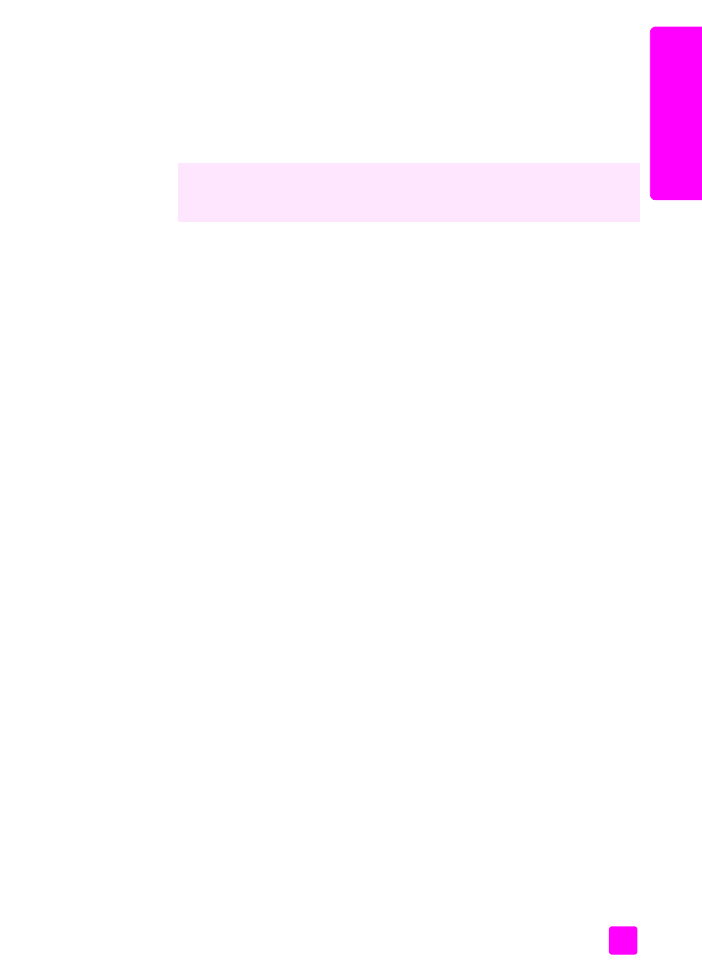
otvorenie softvéru hp director pre používate'ov systému Windows
na
strane 5
•
otvorenie softvéru hp director pre používate'ov systému Macintosh
na
strane 7
otvorenie softvéru hp director pre používate'ov systému Windows
1
ZvoPte jednu z nasledujúcich možností:
–
Kliknite dvakrát na ikonu
HP Director
na pracovnej ploche.
–
Na paneli úloh v systéme Windows
kliknite na
Start
(Štart), ukážte na
Programs
(Programy) alebo
All Programs (XP)
(Všetky programy (XP)),
ukážte na
HP
a vyberte
HP Director
.
2
Kliknite v okne
Select Device
(Výber zariadenia),
aby ste zobrazili zoznam
inštalovaných zariadení HP.
3
Vyberte
Officejet 5500 Series
.
4
Aplikácia
HP Director
zobrazí len tie tlačidlá, ktoré patria k zvolenému
zariadeniu.
Poznámka:
Obrázok HP Director nižšie sa môže líšit’ v závislosti od vášho
počítača. Aplikácia HP Director je prispôsobená zariadeniu HP, ktoré je
vybraté. Ak zariadenie nie je vybavené konkrétnou funkciou, potom sa
ikona pre túto funkciu nezobrazí v aplikácii HP Director na vašom počítači.
Tip:
Ak softvér HP Director na vašom počítači neobsahuje žiadne
ikony, možno sa vyskytla chyba pri inštalovaní softvéru. Na
opravu použite Control Panel (Ovládací panel) v systéme
Windows a úplne odinštalujte softvér HP Director. Potom znovu
nainštalujte softvér HP Director.
Funkčnost’ zariadenia HP Officejet môžete jednoducho a rýchlo rozšírit’.
VyhPadajte okienka, podobné tomuto v tejto príručke, ktoré poskytujú tipy pre
konkrétne témy a užitočné informácie pre vaše projekty.
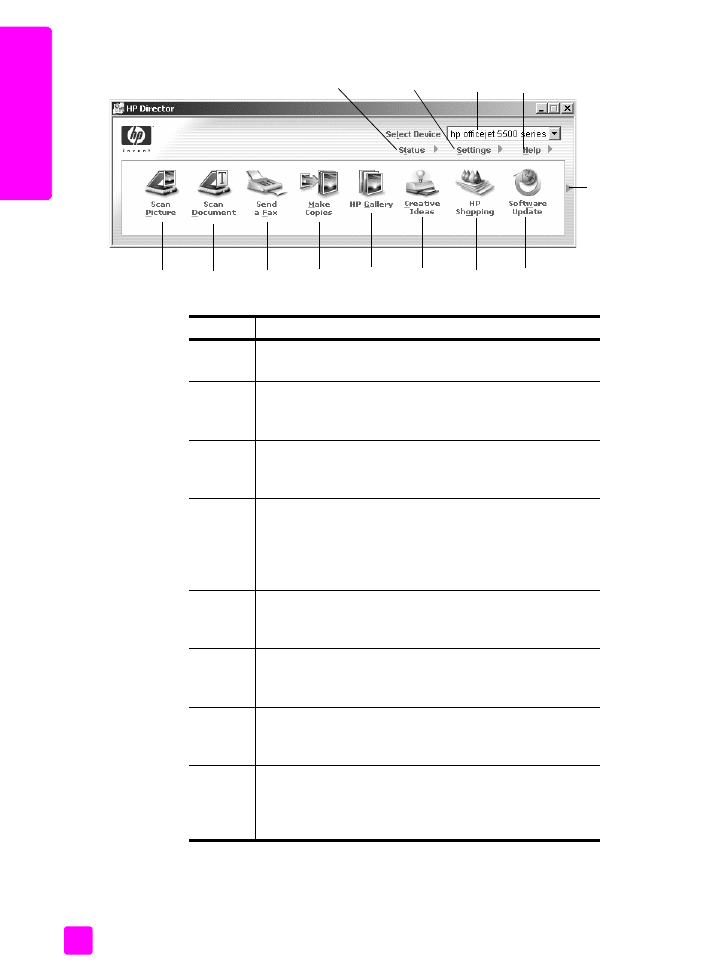
hp officejet 5500 series
kapitola 1
6
hp
o
ff
icej
et
p
re
h'
a
d
5
6
7
8
9
10
13
11
12
1
2
3
4
funkcia
účel
1
Status
(Stav): túto funkciu použite na
zobrazenie
aktuálneho stavu zariadenia HP Officejet.
2
Settings
(Nastavenia): túto funkciu použite na zobrazenie
alebo zmenu rôznych nastavení zariadenia HP Officejet,
ako sú tlačenie, skenovanie, kopírovanie alebo faxovanie.
3
Select Device
(Výber zariadenia): túto funkciu použite na
výber požadovaného zariadenia zo zoznamu
inštalovaných zariadení HP.
4
Help
(Pomocník): túto funkciu použite na prístup
k pomocníkovi aplikácie HP Photo & Imaging, ktorý
poskytuje softvérového pomocníka, prehliadku výrobku,
informácie o riešení problémov pre zariadenie HP Officejet
a pomocníka pre konkrétny produkt HP Officejet.
5
Scan Picture
(Skenovanie obrázka): túto funkciu použite na
skenovanie obrázka a jeho zobrazenie v aplikácii
HP Photo & Imaging Gallery.
6
Scan Document
(Skenovanie dokumentu): túto funkciu
použite na skenovanie textu a jeho zobrazenie vo
zvolenom softvérovom programe na úpravu textu.
7
Send a Fax
(Odoslanie faxu): túto funkciu použite na
otvorenie dialógového okna fax, aby ste mohli zadat’
príslušné informácie a potom odoslat’ fax.
8
Make Copies
(Kopírovanie): túto funkciu použite na
zobrazenie dialógového okna Copy (Kopírovanie),
v ktorom môžete vybrat’ kvalitu kopírovania, počet, farbu
a formát kópií a potom začat’ kopírovanie.
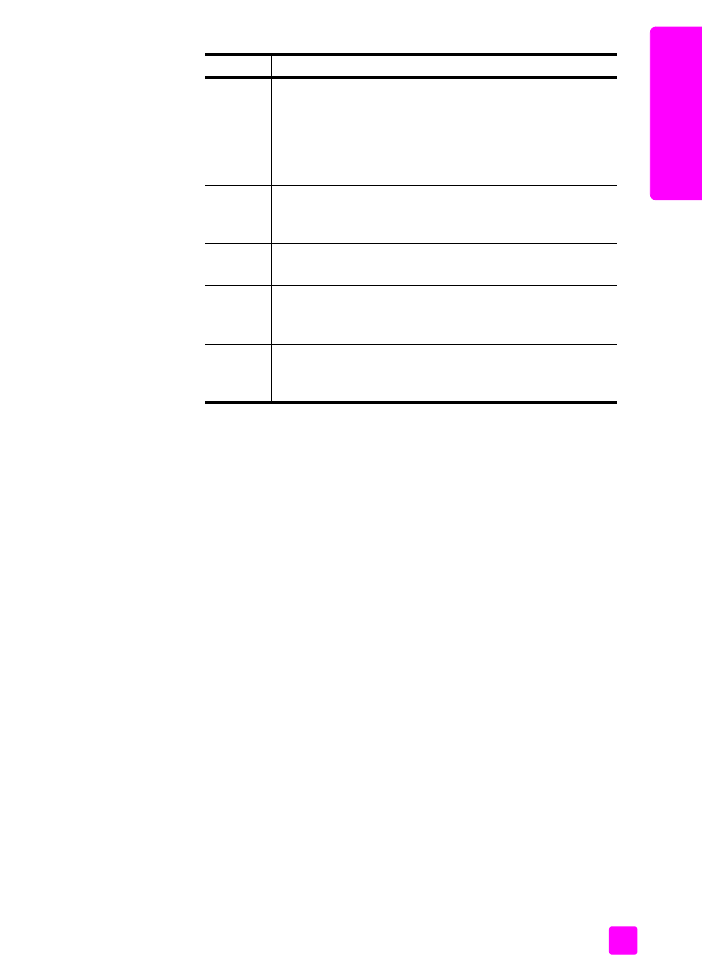
referenčná príručka
hp officejet prehPad
7
hp
o
ffi
cej
et
p
re
h'
ad
otvorenie softvéru hp director pre
používate'ov systému Macintosh
Na spustenie alebo sprístupnenie aplikácie HP Director použite jednu
z nasledujúcich metód, podPa toho, ktorý operačný systém Macintosh používate.